- URL adresu pro stažení dané části dat. Tyto URL adresy se kvůli bezpečnosti generují v administrátorském rozhraní obchodu.
- Data s informacemi o přihlášení k newsletterům (tzv. distribuční seznamy), pro jejichž stažení je třeba vytvořit pro Sambu nového uživatele a poskytnout jeho přihlašovací údaje.
Výstupem postupu níže by měly být tyto informace:
- seznam všech pěti relevantních URL adres (objednávky, zákazníci, cena, kategorie, popis)
- přihlašovací údaje nově vytvořeného uživatele pro Sambu (email+heslo) – nepovinné
Ty se v Sambě, v sekci Nastavení – Integrace – Datová integrace – Nastavení připojení, vloží do příslušných políček.
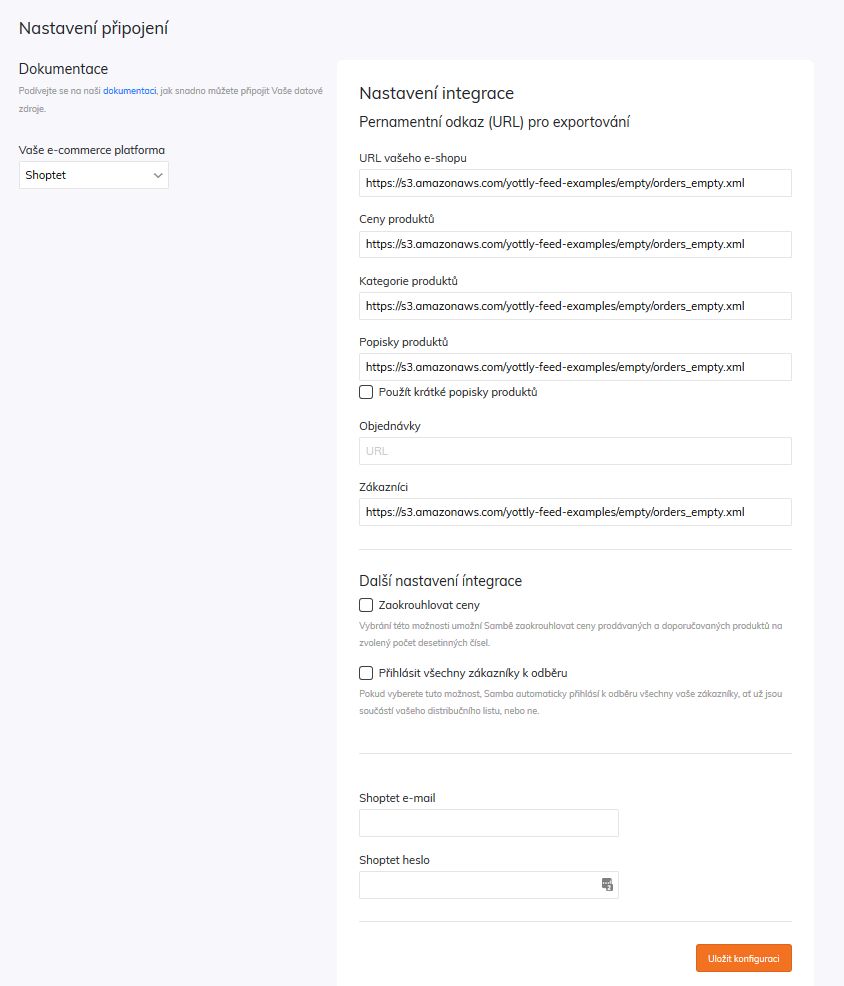
Zabezpečení exportů
Aby byl Sambě povolen přístup k datům ve vašich feedech je nutné nejprve vytvořit tzv. „Partnerský přístup“.
V administraci vašeho Shoptet účtu přejděte do Nastavení a otevřete sekci Administrace a následně Zabezpečení exportů.
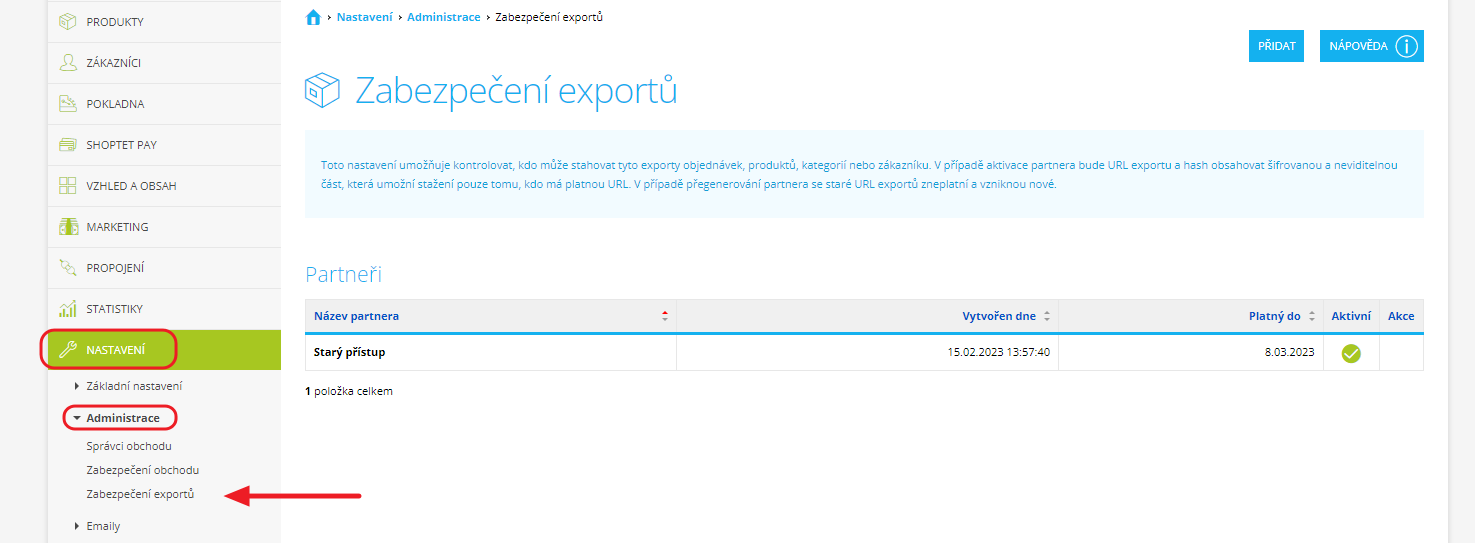
Zde klikněte v pravém horním rohu na tlačítko Přidat. V následně zobrazeném modálu napište název partnera (doporučujeme Samba.ai pro lepší přehled), pole platnosti nechte prázdné a partnera vytvořte.
Nezapomeňte nově vytvořeného partnera také aktivovat pomocí zeleného tlačítka ve sloupci Aktivní.
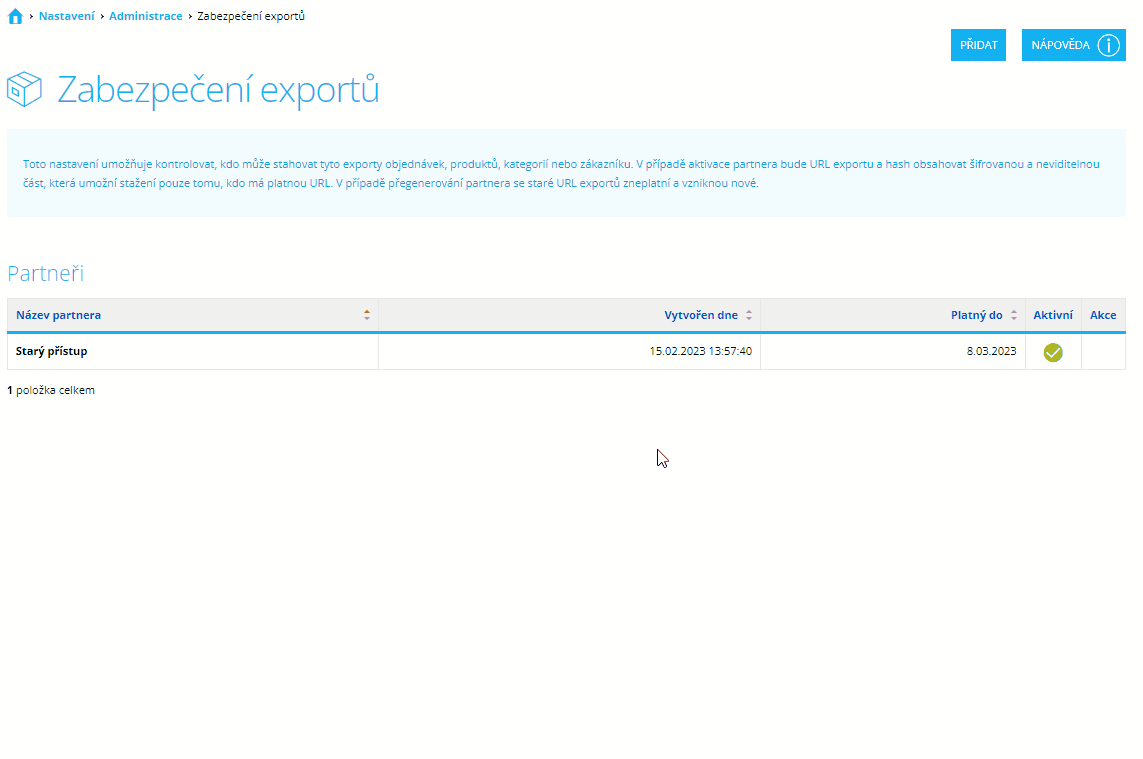
Nyní již stačí vytvořeného partnera pouze vybrat při exportu dat. Více informací k exportu naleznete níže.
Export dat
Objednávky
- Klikněte na Objednávky → export
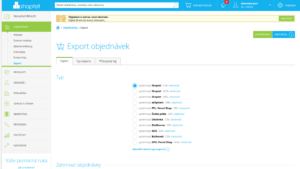
- Vyberte Typ: shoptet, formát: CSV
- V Zabezpečení exportů vyberte vytvořený přístup pro Sambu.
- Zaškrtněte Zahrnout do objednávek vše
- Vypněte zaškrtnutí Povolit pouze z konkrétní IP adresy
- Zkopírujte danou URL adresu (zelený odkaz, začínající https) a vložte ji do Samby.
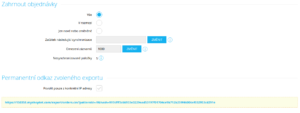
Zákazníci
- Klikněte na Zákazníci → export
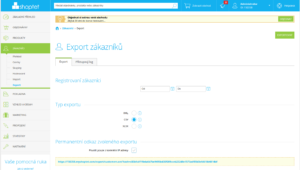
- Datum ponechte nevyplněné.
- Vyberte Typ: CSV
- V Zabezpečení exportů vyberte vytvořený přístup pro Sambu.
- Vypněte zaškrtnutí Povolit pouze z konkrétní IP adresy
- Zkopírujte danou URL adresu (zelený odkaz, začínající https) a vložte ji do Samby.
Zákazníci, kteří nemají uvedenou e-mailovou adresu, nebudou zpracováni.
Produkty
Informace o produktech získáme ze 3 zdrojů: Hlavní ceník, Popisy a Kategorie.
Hlavní ceník
- Klikněte na Produkty → export
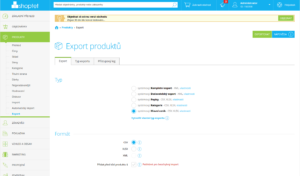
- Vyberte Typ: Hlavní ceník, formát: CSV
- V Zabezpečení exportů vyberte vytvořený přístup pro Sambu.
- Vypněte zaškrtnutí Povolit pouze z konkrétní IP adresy
- Zkopírujte danou URL adresu (zelený odkaz, začínající https) a vložte ji do Samby.
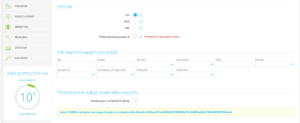
Popisy
- Klikněte na Produkty → export
- Vyberte Typ: Popisy, formát: CSV
- V Zabezpečení exportů vyberte vytvořený přístup pro Sambu.
- Vypněte zaškrtnutí Povolit pouze z konkrétní IP adresy
- Zkopírujte danou URL adresu (zelený odkaz, začínající https) a vložte do Samby.
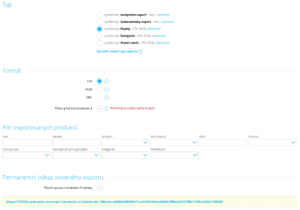
Kategorie
- Klikněte na Produkty → export
- Vyberte Typ: Kategorie, formát: CSV
- V Zabezpečení exportů vyberte vytvořený přístup pro Sambu.
- Vypněte zaškrtnutí Povolit pouze z konkrétní IP adresy
- Zkopírujte danou URL adresu (zelený odkaz, začínající https) a vložte ji do Samby.
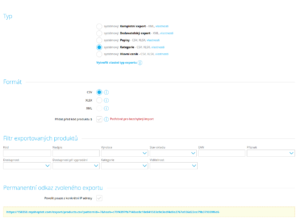
Vytvoření uživatele
- Klikněte na Nastavení → Administrace → Správci obchodu → Přidat
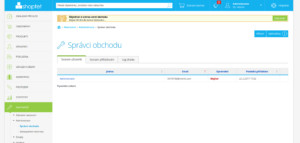
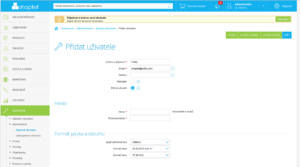
Vyplňte hodnoty například takto:- Jméno a příjmení: Samba
- E-mail: shoptet@samba.ai
- Vybrat přístupová práva: Marketing-Newslettery-Distribuční seznamy
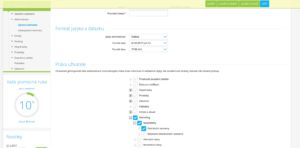
- Uložit
- Vložte do Samby e-mail a heslo vytvořeného uživatele.
Potom už stačí jen Uložit konfiguraci.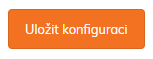
Po uložení stiskněte tlačítko Zkontrolovat.
Samba bude chvíli kontrolovat obsah feedů. Pokud jste vše nastavili správně, rozsvítí se Shoptet integrace zeleně.
Zaokrouhlení cen
Do newsletteru se propisují ceny uvedené v produktovém feedu. Pokud ale máte některé ceny nastaveny na hodnoty typu 419,72 Kč, je možné Sambě říci, aby takovouto cenu zaokrouhlila na vámi požadovaný počet desetinných míst.
Toto nastavení naleznete v sekci Nastavení – Integrace – Datová integrace – Nastavení připojení, kde si zvolíte zda a na kolik desetinných míst chcete ceny zaokrouhlovat. 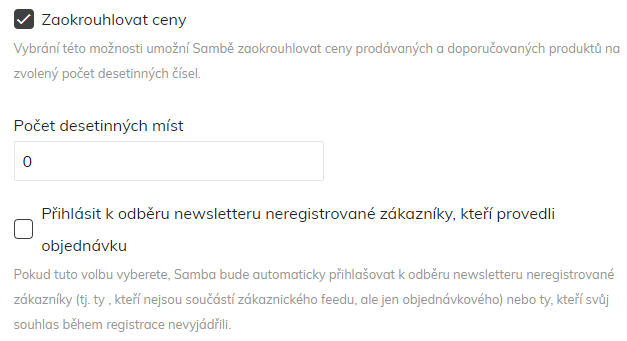
Například toto nastavení by zaokrouhlovalo ceny na celá čísla. Cena 419,72 Kč by se tedy zaokrouhlila na hodnotu 420 Kč.
Dlouhý a krátký popisek
V Sambě máte možnost rozhodnout se, jestli chcete mít u produktů krátké nebo dlouhé popisky. V případě, že chcete mít pod produktem krátký popisek, stačí jen zaškrtnout „Použít krátké popisky produktů“.



